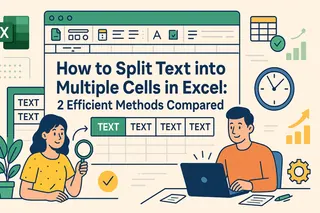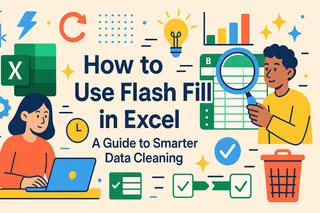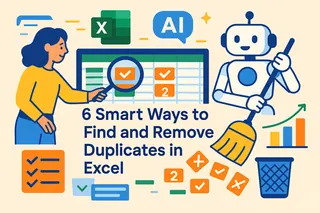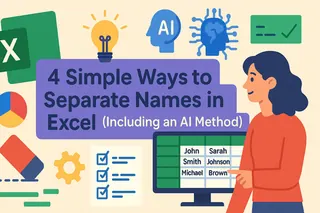Wichtigste Erkenntnisse:
- Doppelte Daten in Excel führen zu ungenauen Berichten und schlechten Geschäftsentscheidungen, aber traditionelle Erkennungsmethoden erfordern technisches Wissen und manuelle Einrichtung
- Excelmatic beseitigt die Komplexität von Formeln und Menüs, indem es Ihnen ermöglicht, Duplikate mit einfachen Sprachbefehlen zu finden
- Im Vergleich zu bedingter Formatierung und COUNTIF bewältigt Excelmatic komplexe Szenarien wie Duplikate über mehrere Spalten und Groß-/Kleinschreibung mit müheloser Präzision
- Für Geschäftsanwender, die schnelle, zuverlässige Datenbereinigung benötigen, bietet der KI-Ansatz sofortige Duplikaterkennung ohne Excel-Kenntnisse
Immer wenn ich mit Tabellenkalkulationen arbeite, verfälschen sich wiederholende Informationen meine Analysen und Berichte. Es ist nicht nur unglaublich frustrierend, Duplikate zu entdecken, nachdem ich meine Ergebnisse bereits präsentiert habe, sondern sie führen mich oft zu falschen Schlussfolgerungen und schlechten Entscheidungen.
Nach zu vielen Datenpannen habe ich mehrere Tools zur Erkennung und Hervorhebung von Duplikaten erkundet und gemeistert, bevor sie Probleme verursachen. Während die traditionellen Excel-Funktionen leistungsstark sind, ändert sich die Landschaft. In diesem Artikel teile ich die genauen Methoden – von klassischen Excel-Funktionen bis hin zu modernen KI-Lösungen –, die Sie verwenden können, um Ihren Datenbereinigungsprozess zu perfektionieren. Diese Methoden werden Ihren Workflow verändern, so wie sie meinen verändert haben.
So heben Sie Duplikate in Excel hervor
Excel bietet viele Methoden zur Identifizierung von Duplikaten, jede mit ihren eigenen Stärken. Aber eine neue Welle von KI-Tools macht diese Aufgabe einfacher denn je. Lassen Sie uns zuerst die traditionellen Methoden erkunden und dann sehen, wie sich ein KI-gestützter Ansatz im Vergleich schlägt.
Methode 1: Duplikate mit bedingter Formatierung hervorheben
Sie können die bedingte Formatierung verwenden, um schnell Duplikate in Ihrer Excel-Tabelle zu identifizieren. Es ist der gebräuchlichste Ausgangspunkt. So geht's:
- Wählen Sie den Zellbereich aus, den Sie überprüfen möchten.
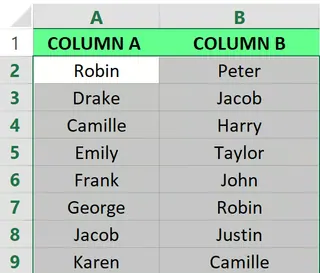
Wählen Sie den Zellbereich aus. Bild vom Autor.
- Gehen Sie zu Start > Bedingte Formatierung > Zellenregeln hervorheben > Doppelte Werte.
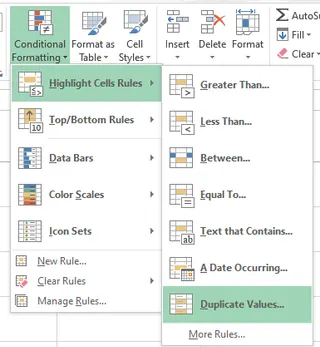
Wählen Sie die Option "Doppelte Werte". Bild vom Autor.
- Ein Dialogfeld erscheint. Wählen Sie aus der Dropdown-Liste aus, wie Sie die Duplikate hervorheben möchten. Hier habe ich Grüne Füllung mit dunkelgrünem Text gewählt.
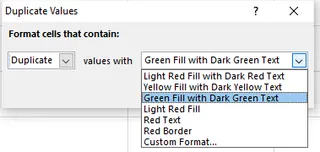
Wenden Sie das Format an. Bild vom Autor.
- Klicken Sie auf OK und sehen Sie die hervorgehobenen doppelten Werte.
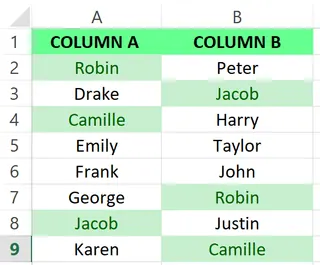
Doppelte Werte sind hervorgehoben. Bild vom Autor.
Das Beste an diesem Ansatz ist seine Unmittelbarkeit. Sobald Sie neue Daten eingeben, färbt Excel sie automatisch ein, wenn es sich um ein Duplikat handelt. Während diese Methode schnell und einfach ist, ist sie recht grundlegend. Wenn Sie beispielsweise nach Duplikaten über mehrere Spalten suchen möchten (z. B. Personen mit demselben Vor- und Nachnamen finden) oder Teilübereinstimmungen finden möchten, reicht dieses einfache Tool nicht aus.
Methode 2: Duplikate mit der COUNTIF()-Formel hervorheben
Für mehr Kontrolle können Sie eine Formel verwenden. So können Sie nur das zweite und alle folgenden Duplikate hervorheben und das erste Vorkommen unmarkiert lassen.
- Wählen Sie den Zellbereich aus.
- Gehen Sie zur Registerkarte Start > Bedingte Formatierung > Neue Regel.
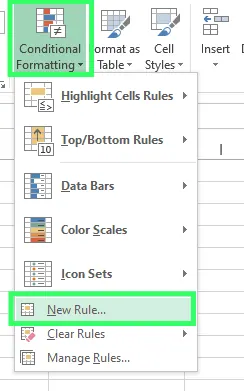
Eine neue Regel festlegen. Bild vom Autor.
Wählen Sie nun die Option Formel zur Ermittlung der zu formatierenden Zellen verwenden. Geben Sie im Formelfeld die folgende Formel ein (Hier ist
A2die erste Zelle im ausgewählten Bereich):=COUNTIF($A$2:$A2,$A2)>1Klicken Sie auf die Schaltfläche Format, um Ihre gewünschte Füll- oder Schriftfarbe zu wählen, und wählen Sie dann OK, um die Änderungen zu übernehmen.
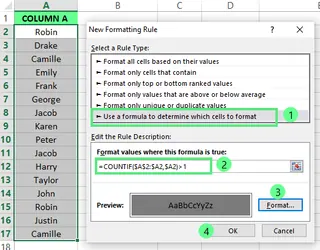
Schritte zum Hervorheben der Duplikate. Bild vom Autor.
Jetzt können Sie sehen, dass alle doppelten Zellen hervorgehoben sind, mit Ausnahme der ersten Vorkommen.
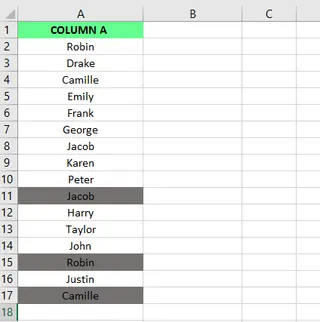
Hervorgehobene Duplikate. Bild vom Autor.
Wie bei der ersten Methode wird die Formel automatisch neu berechnet, wenn sich Ihre Daten ändern. Das Herausragendste ist die Kontrolle, die sie Ihnen gibt. Angenommen, Sie möchten etwas nur dann als Duplikat zählen, wenn sowohl der Name ALS AUCH die E-Mail-Adresse übereinstimmen. Diese Methode ermöglicht Ihnen dies durch Anpassen Ihrer Formel, erfordert jedoch ein solides Verständnis von Excel-Funktionen und absoluten vs. relativen Zellbezügen.
Methode 3: Duplikate mit Power Query hervorheben
Sie können Power Query verwenden, um Daten aus mehreren Quellen zu importieren und zu bereinigen. Es ist besonders hilfreich für die Handhabung großer Datensätze und die Durchführung fortgeschrittener Datenmanipulationsaufgaben. So können Sie es verwenden, um Duplikate zu isolieren:
- Wählen Sie eine Zelle oder einen Zellbereich aus.
- Gehen Sie zur Registerkarte Daten > Daten abrufen und transformieren > Aus Tabelle/Bereich.
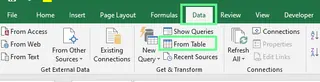
Auswahl der Option "Aus Tabelle/Bereich". Bild vom Autor.
- Ein Pop-up erscheint. Wenn Sie eine Kopfzeile haben, stellen Sie sicher, dass die Option Tabelle hat Überschriften aktiviert ist. Wählen Sie OK.

Automatisches Auswählen der Daten. Bild vom Autor.
- Die ausgewählten Daten erscheinen im Power Query-Editor. Wählen Sie die Spalte(n) aus, die Sie auf Duplikate überprüfen möchten.
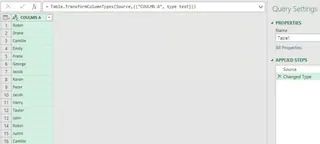
Power Query-Editor. Bild vom Autor.
- Gehen Sie als Nächstes im Power Query-Editor zur Registerkarte Start > Zeilen beibehalten und wählen Sie die Option Duplikate beibehalten. Dies filtert Ihre Tabelle, sodass nur die doppelten Zeilen angezeigt werden.
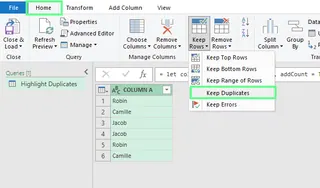
Doppelte Daten anzeigen. Bild vom Autor.
- Um die Ergebnisse in einem neuen Excel-Blatt zu sehen, klicken Sie unter der Gruppe Schließen auf Schließen & laden.
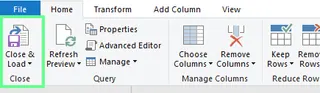
Schließen & Laden. Bild vom Autor.
Dieser Ansatz funktioniert gut mit großen Datensätzen und eignet sich hervorragend für wiederholbare Workflows. Er hat jedoch eine steilere Lernkurve und erstellt eine neue Tabelle mit Duplikaten, anstatt sie im ursprünglichen Datensatz hervorzuheben.
Methode 4: Der KI-gestützte Ansatz mit Excelmatic

Was wäre, wenn Sie Menüs, Formeln und Editoren ganz überspringen könnten? Hier kommen KI-Tools wie Excelmatic ins Spiel. Excelmatic ist ein KI-Agent, der einfache Sprache versteht und es Ihnen ermöglicht, komplexe Aufgaben mit einer einfachen Anweisung auszuführen.
So würden Sie Duplikate mit Excelmatic hervorheben:
- Laden Sie Ihre Datei hoch: Ziehen Sie Ihre Excel-Tabelle per Drag & Drop in Excelmatic.
- Formulieren Sie Ihre Anforderung: Geben Sie im Chat-Interface einfach ein, was Sie tun möchten. Zum Beispiel:
- "Hebe alle doppelten Werte in der Spalte 'Produktname' hervor."
- "Finde alle Zeilen, in denen 'Vorname' und 'Nachname' beide doppelt vorkommen, und markiere sie gelb."
- "Zeige mir eine Liste aller doppelten E-Mail-Adressen."
- Erhalten Sie sofortige Ergebnisse: Excelmatic verarbeitet Ihre Anfrage, hebt die Daten wie angegeben hervor und stellt eine herunterladbare Datei mit den Änderungen bereit. So einfach ist das.
Diese Methode eliminiert die Notwendigkeit, sich Formeln zu merken oder komplexe Menüs zu navigieren. Sie kann intelligenterweise Duplikatsprüfungen über mehrere Spalten und andere nuancenreiche Anfragen bewältigen, die manuell komplex einzurichten wären.
Vergleich der Methoden
| Merkmal | Bedingte Formatierung | COUNTIF-Formel | Power Query | Excelmatic (KI) |
|---|---|---|---|---|
| Benutzerfreundlichkeit | Sehr einfach | Mittel | Schwierig | Mühelos |
| Geschwindigkeit | Schnell | Mittel (erfordert Einrichtung) | Langsam (für einfache Aufgaben) | Sofort |
| Flexibilität | Niedrig (nur eine Spalte) | Hoch (komplexe Regeln) | Hoch (große Datensätze) | Sehr hoch (natürliche Sprache) |
| Lernkurve | Niedrig | Mittel | Hoch | Keine |
| Am besten geeignet für | Schnelle, einfache Prüfungen | Benutzerdefinierte Regeln & Kriterien | Große, wiederkehrende Datensätze | Jeden, der schnelle, genaue Ergebnisse möchte |
Best Practices für den Umgang mit Duplikaten
Egal für welche Methode Sie sich entscheiden, ein systematischer Ansatz ist der Schlüssel zur Wahrung der Datenintegrität.
- Sichern Sie Ihre Daten: Nehmen Sie vor jeglichen Änderungen immer eine Kopie Ihrer Originaldatei. Das ist Ihr Sicherheitsnetz.
- Standardisieren Sie Daten: Stellen Sie konsistente Formatierung für Groß-/Kleinschreibung, Leerzeichen, Datumsangaben und Zahlen sicher. Dies verhindert, dass Excel Duplikate wie "Excelmatic" und "excelmatic" übersieht.
- Verwenden Sie Datenüberprüfung: Richten Sie Datenüberprüfungsregeln ein, um zu verhindern, dass Duplikate überhaupt erst eingegeben werden.
Fehlerbehebung bei häufigen Duplikatproblemen
Selbst mit den richtigen Methoden können Herausforderungen auftreten.
Duplikate werden nicht hervorgehoben
Manchmal werden Werte, die identisch aussehen, aufgrund versteckter Zeichen oder zusätzlicher Leerzeichen nicht hervorgehoben. Um dies in Excel zu beheben, können Sie die Funktionen GLÄTTEN() und SÄUBERN() verwenden. GLÄTTEN() entfernt zusätzliche Leerzeichen, während SÄUBERN() nicht druckbare Zeichen entfernt.
Mit einem KI-Tool wie Excelmatic können Sie dies oft lösen, indem Sie Ihre Anfrage verfeinern, z. B. "Finde Duplikate in der Spalte 'Name', ignoriere zusätzliche Leerzeichen."
Groß-/Kleinschreibung
Standardmäßig sind die Duplikaterkennungstools von Excel nicht case-sensitiv. Einige formelbasierte Ansätze können es jedoch sein. Um die Groß-/Kleinschreibung in Excel zu standardisieren, verwenden Sie GROSS(), KLEIN() oder GROSS2().
Auch hier kann ein KI-Tool dies leicht handhaben. Sie können bei Bedarf angeben, "Finde case-sensitive Duplikate", und erhalten so vollständige Kontrolle ohne zusätzliche Schritte.
Abschließende Gedanken
Regelmäßige Überprüfungen auf Duplikate sind entscheidend für eine genaue Datenanalyse. Während traditionelle Excel-Methoden wie bedingte Formatierung, Formeln und Power Query effektiv sind, bringen sie jeweils eine Lernkurve mit sich und erfordern manuelle Einrichtung.
Das Aufkommen von KI-Agenten wie Excelmatic stellt einen bedeutenden Wandel dar und verwandelt komplexe Aufgaben in einfache Konversationen. Indem sie es Ihnen ermöglichen, Ihr Ziel in einfacher Sprache zu formulieren, machen diese Tools die Datenbereinigung schneller, intuitiver und für Anwender aller Kenntnisstufen zugänglich.
Bereit, Ihre Duplikaterkennung zu vereinfachen? Testen Sie Excelmatic noch heute und erleben Sie die Einfachheit, Duplikate mit einfachen Sprachbefehlen zu finden.
Ich ermutige Sie, mit diesen Methoden zu experimentieren, um herauszufinden, was Ihren Bedürfnissen am besten entspricht, aber für Geschwindigkeit und Einfachheit ist der KI-Ansatz kaum zu schlagen.
Häufige Fragen zum Hervorheben von Excel-Duplikaten
Kann ich Duplikate in Excel entfernen, anstatt sie nur hervorzuheben?
Ja, das können Sie. Wählen Sie dazu den Zellbereich aus und gehen Sie zur Registerkarte Daten. Wählen Sie dann im Bereich Datentools die Option "Duplikate entfernen", um Duplikate zu beseitigen. Alternativ können Sie mit Excelmatic einfach fragen: "Entferne alle doppelten Zeilen aus diesem Blatt."
Wie hebe ich Duplikate mit Tastenkombinationen hervor?
Wählen Sie den Zellbereich aus und drücken Sie dann Alt → H → L → H → D, um die Regel der bedingten Formatierung für doppelte Werte anzuwenden.
Wie filtere ich nach eindeutigen Werten in Excel?
Wählen Sie Ihren Datenbereich aus. Gehen Sie zu Daten > Erweitert. Wählen Sie dort die Option "Liste filtern, an Ort und Stelle", um eindeutige Werte anzuzeigen, oder "In einen anderen Bereich kopieren", um sie woanders zu platzieren. Aktivieren Sie dann "Nur eindeutige Datensätze" und klicken Sie auf OK.